Tässä opetusohjelmassa tarkastellaan useita erilaisia lähestymistapoja mainitun ongelman korjaamiseksi.
Kuinka korjata 'Windows 10:n korkea suorittimen käyttö päivityksen jälkeen' -ongelma?
Mainittu ongelma voidaan korjata noudattamalla annettuja lähestymistapoja:
- Käynnistä tietokoneesi uudelleen.
- Poista tarpeettomat käynnistysohjelmat käytöstä.
- Lopeta tai käynnistä prosessit uudelleen.
- Palauta Windowsin virrankäyttösuunnitelma.
- Poista SysMain käytöstä.
- Poista ei-toivotut ohjelmat.
- Suorita järjestelmätiedostojen tarkistus.
Korjaus 1: Käynnistä tietokoneesi uudelleen
Ensimmäinen ja tärkein korjaus korkeaan suorittimen käyttöön on käynnistää Windows 10 uudelleen. Käynnistä Windows 10 uudelleen nyt, koska tämä toimenpide sulkee kaikki ohjelmat ja saattaa korjata järjestelmän vioittuneet tiedostot.
Windows 10:n uudelleenkäynnistäminen:
- Paina ensin ' Alt+F4 '-näppäimet kokonaan, näkyviin tulee ' Sammuta Windows ' ponnahdusikkuna.
- Valitse ' Uudelleenkäynnistää ' ja paina ' OK ”-painike:
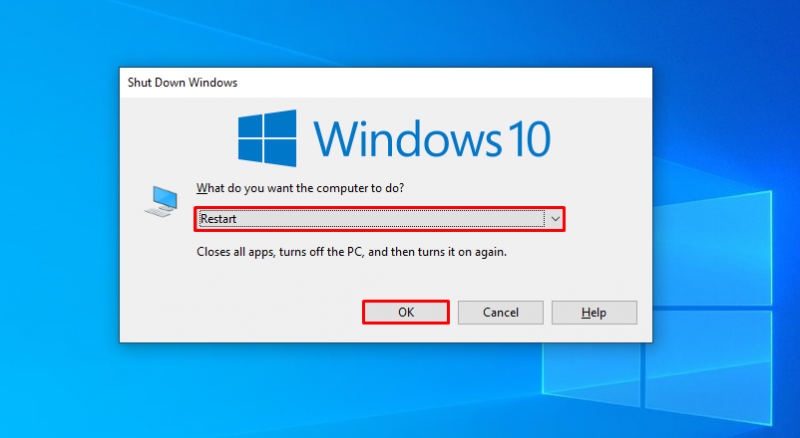
Tämä käynnistää Windows 10:n uudelleen ja korjaa ongelman.
Korjaus 2: Poista tarpeettomat käynnistysohjelmat käytöstä
Aina kun käynnistät Windows 10:n, jotkin ohjelmat, kuten IDM, Torrent ja Antivirus, käynnistyvät automaattisesti tietämättäsi. Kaikkien ohjelmien käynnistäminen kokonaan käynnistyksen yhteydessä johtaa Windows 10:n pätkimiseen. Joten tämän ongelman torjumiseksi poista kaikki tarpeettomat käynnistysohjelmat käytöstä, koska tämä vähentää paljon suorittimen käyttöä ja säästää muistitilaa muille ohjelmille.
Vaihe 1: Käynnistä Task Manager
Siirry ensin Käynnistä-valikkoon ja avaa ' Tehtävienhallinta ' siitä:
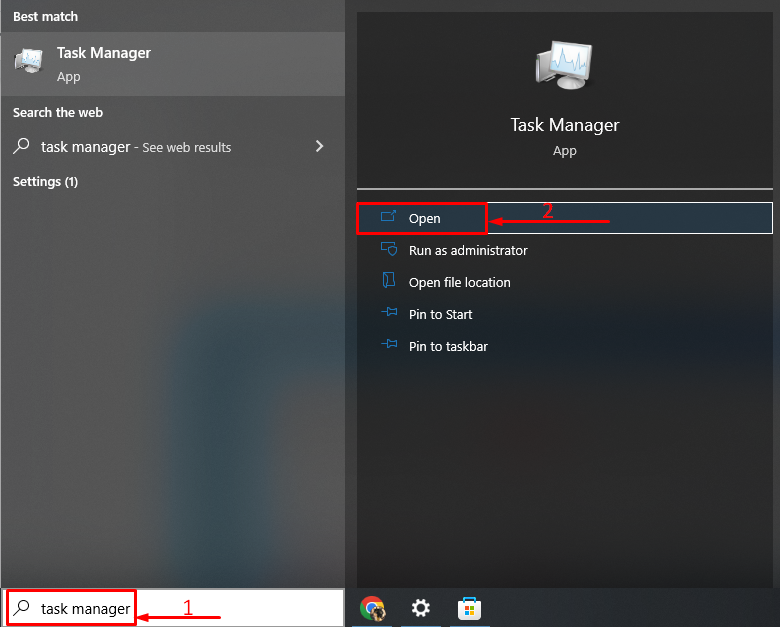
Vaihe 2: Poista käynnistysohjelmat käytöstä
Siirry kohtaan ' Aloittaa ' -segmentti, valitse mikä tahansa tehtävä, napsauta sitä hiiren kakkospainikkeella ja käynnistä ' Poista käytöstä ”:
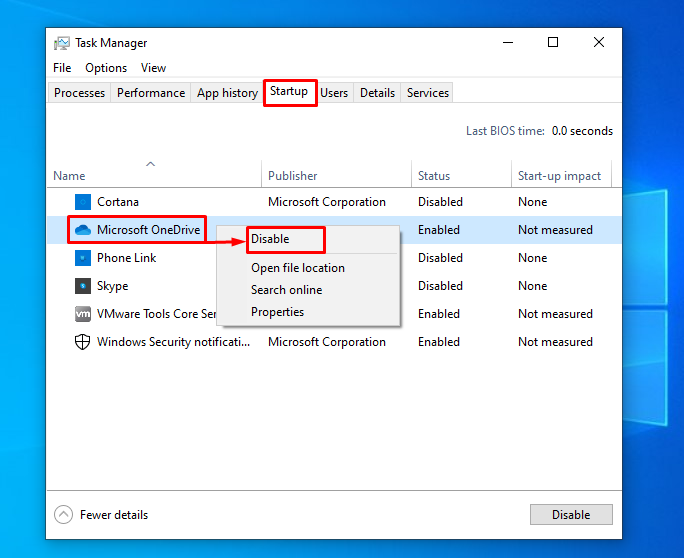
Korjaus 3: Lopeta tai käynnistä prosessit uudelleen
Joskus, kun pelaat pelejä tai käytät muita ohjelmistoja, saatat tuntea, että jokin tietty ohjelmisto tai prosessi kasvaa kohti enemmän suorittimen käyttöä. Lopeta tai käynnistä sitten prosessi uudelleen käyttämällä ' Tehtävienhallinta ”apuohjelma. Tästä syystä siirry kohtaan ' Prosessit ' -välilehti, napsauta hiiren kakkospainikkeella mitä tahansa tehtävää ja valitse ' Lopeta tehtävä 'lopuksi:
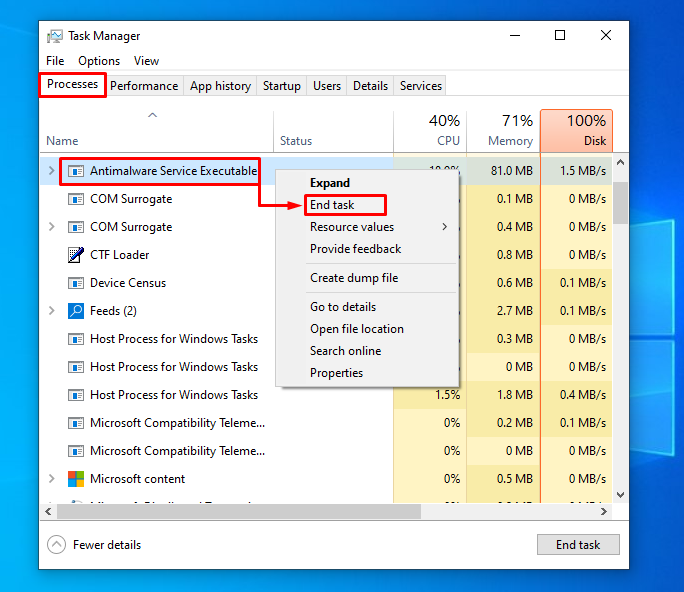
Valittu tehtävä lopetetaan.
Korjaus 4: Palauta Windowsin virrankäyttösuunnitelma
Virtavaihtoehdoilla on myös merkittävä vaikutus suorittimen suorituskykyyn ja käyttöön. Siksi ottamalla käyttöön ' Korkea suorituskyky ” -tila lisää suorittimen käyttöä ja vaikuttaa suoraan suorituskykyyn. Joten meidän on otettava käyttöön ' Tasapainoinen ”-tila vähentää suorittimen käytön ylimääräistä kuormitusta.
Vaihe 1: Suorita Run App
Siirry aluksi Käynnistä-valikkoon ja käynnistä ' Juosta ' sovellus:
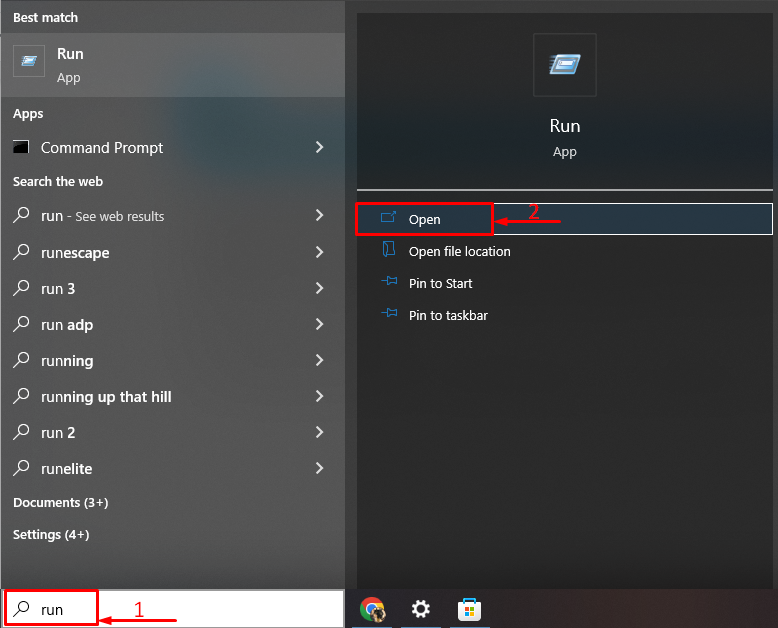
Vaihe 2: Avaa Virranhallinta-asetukset
Kirjoita' powercfg.cpl ' ja käynnistä ' OK ”-painike:
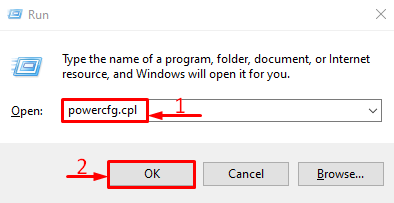
Vaihe 3: Ota tasapainotettu tila käyttöön
Valitse ' Tasapainoinen (suositus) ” tehotila:
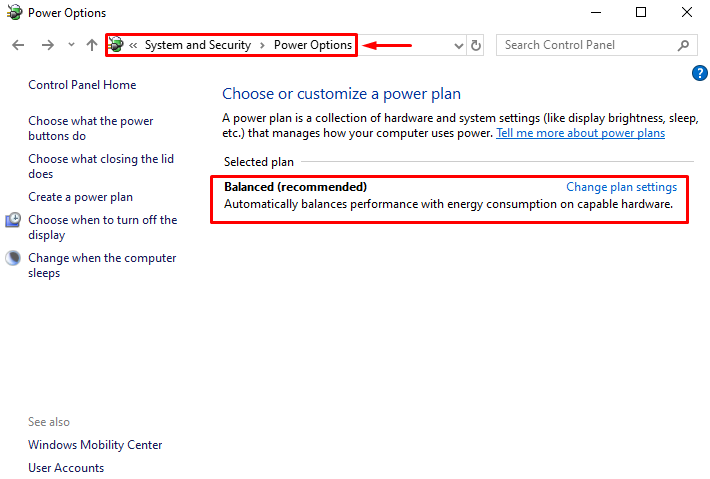
Virtasuunnitelma vaihtui 'Balanced'-tilaan.
Korjaus 5: Poista SysMain käytöstä
SysMain (aiemmin nimellä SuperFetch) on erittäin kekseliäs ominaisuus. Se oppii eniten käytetyistä sovelluksista ja esihakee sitten ne sovellukset. Joten ne voidaan käynnistää nopeammin ilman viivettä. Lisäksi SysMain aiheuttaa suuremman suorittimen käytön esihakuominaisuuden vuoksi. Joten meidän on poistettava se käytöstä.
Vaihe 1: Lopeta SysMain-prosessi
Tästä syystä paina ensin ' CTRL+Shift+Esc 'näppäimet kokonaan avataksesi' Tehtävienhallinta ”. Vaihda kohtaan ' Prosessit ” segmentti. Etsi ' SysMain -palvelu, valitse se ja napsauta Lopeta tehtävä ”:
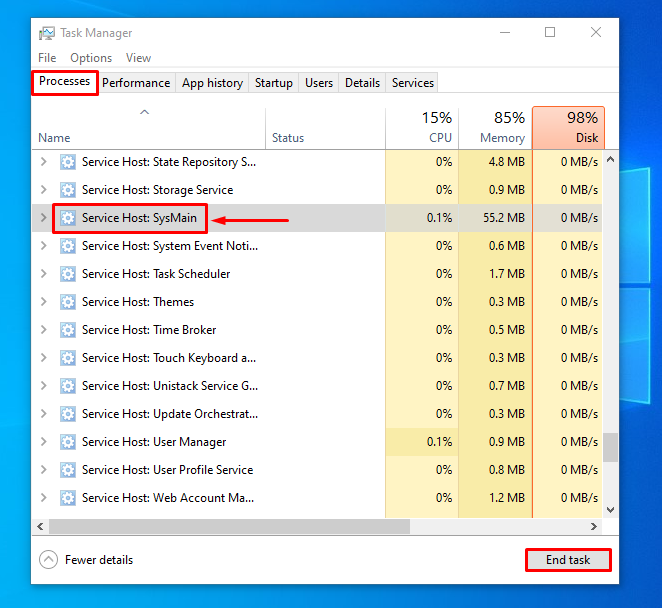
Vaihe 2: Käynnistä Palvelut-sovellus
Siirry ensin Käynnistä-valikkoon ja avaa ' Palvelut ' sieltä:
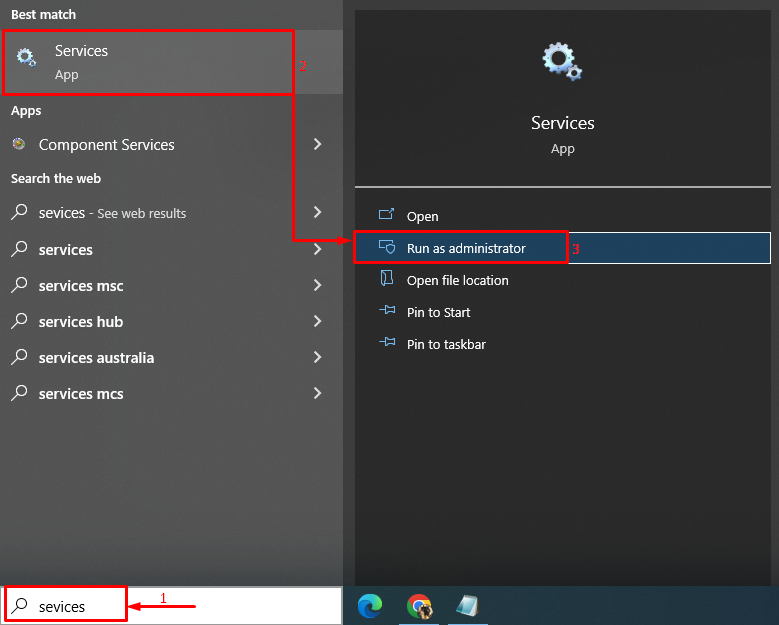
Vaihe 3: Poista SysMain-palvelu käytöstä
Etsi ' SysMain ' -palvelu ja käynnistä ' Lopettaa ”vaihtoehto:
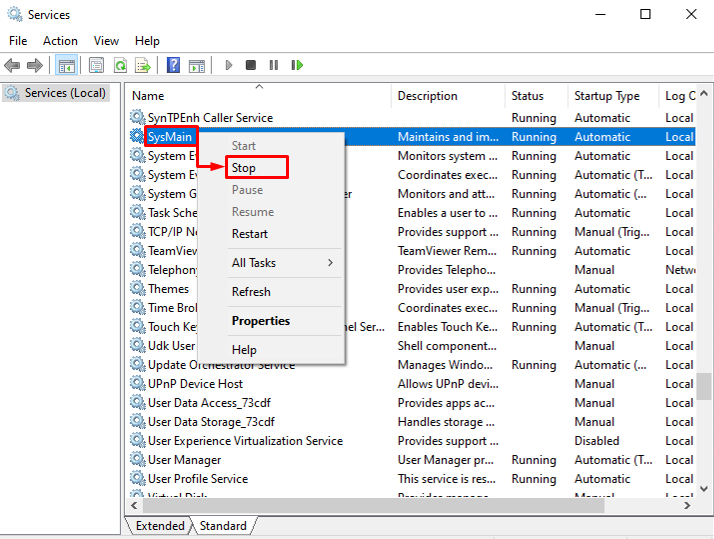
Korjaus 6: Poista ei-toivotut ohjelmat
Mitä enemmän ohjelmia on asennettu Windows 10:een, sitä suurempi on korkean suorittimen käytön todennäköisyys. Tämän ongelman ratkaisemiseksi meidän on poistettava ohjelmat, joita et käytä useimmiten.
Vaihe 1: Käynnistä Run
Siirry Käynnistä-valikkoon ja avaa ' Juosta ' sovellus:
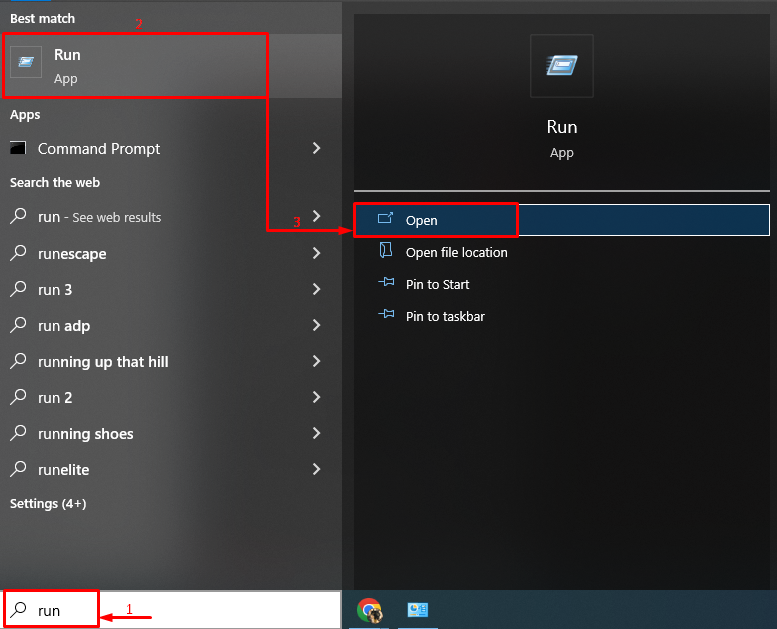
Vaihe 2: Käynnistä Ohjelmat ja ominaisuudet
Kirjoita' appwiz.cpl ' syöttökentässä ja napsauta ' OK ”-painike:
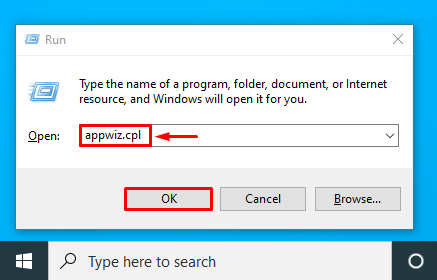
Vaihe 3: Poista ohjelman asennus
Napsauta hiiren kakkospainikkeella mitä tahansa ohjelmaa ja valitse ' Poista asennus ”:
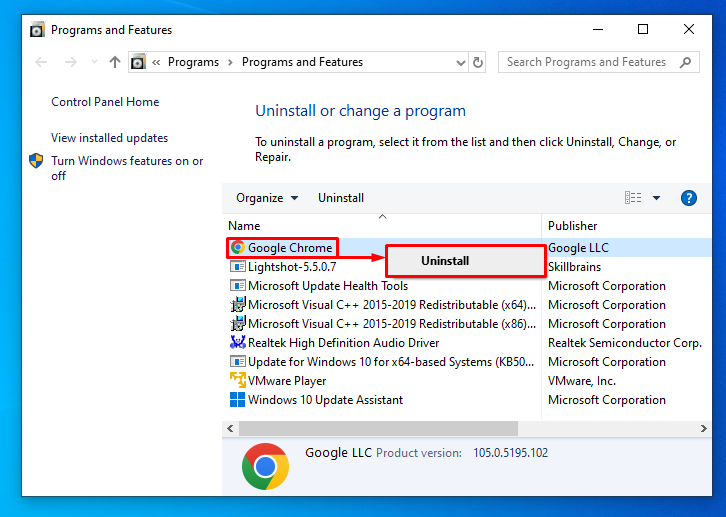
Tämä poistaa ohjelman Windowsista.
Korjaus 7: Suorita järjestelmätiedoston tarkistus
Joskus Windows 10 hidastuu tai käyttää korkeaa suoritinta joidenkin korruptoituneiden ja vaurioituneiden tiedostojen vuoksi. Voit ratkaista kyseisen ongelman suorittamalla ' Järjestelmän tiedostojen tarkistus ”apuohjelma selvittää ongelmat ja niiden ratkaisut.
Vaihe 1: Käynnistä CMD
Siirry Käynnistä-valikkoon ja avaa ' Komentokehote ' siitä:
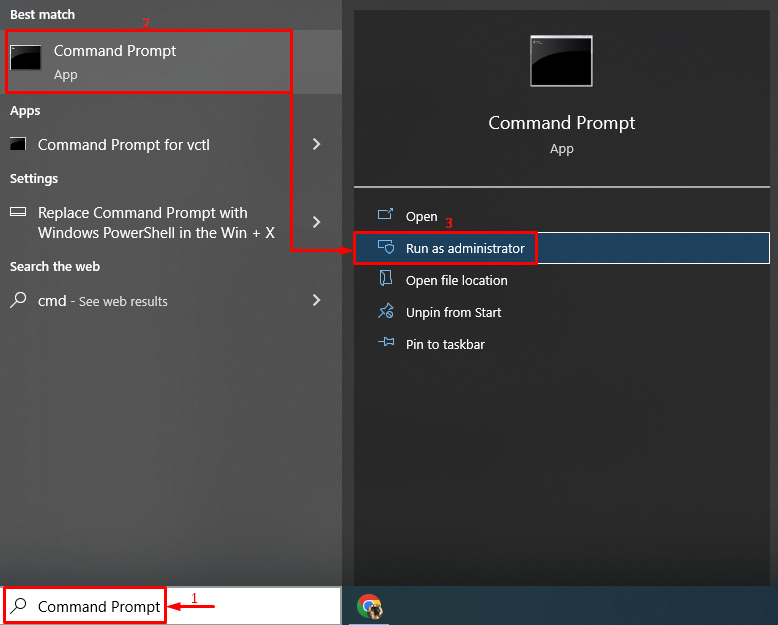
Vaihe 2: Suorita sfc Scan
Kirjoita ja suorita alla oleva koodirivi aloittaaksesi sfc-skannauksen:
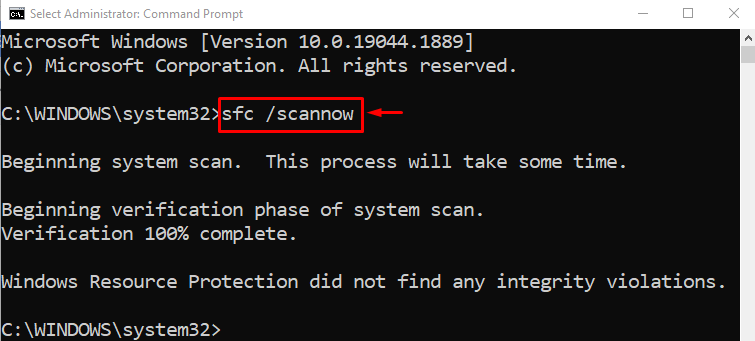
SFC-skannaus on suoritettu onnistuneesti ja vähentää varmasti korkeaa suorittimen käyttöä.
Johtopäätös
' Windows 10 korkea suorittimen käyttö päivityksen jälkeen ”ongelma voidaan korjata useilla tavoilla. Näitä menetelmiä ovat Windowsin uudelleenkäynnistäminen, käynnistysohjelmien poistaminen käytöstä, järjestelmätiedostojen korjaaminen, tiettyjen prosessien uudelleenkäynnistys, Windowsin virrankäyttösuunnitelman nollaaminen, SysMainin poistaminen käytöstä tai ei-toivottujen ohjelmien asennuksen poistaminen. Tämä viesti on esittänyt useita lähestymistapoja keskusteltujen korkean suorittimen käyttöongelmien ratkaisemiseksi.